TTEP.CN > 故障 >
win7如何设置电脑定时关机操作方法 win7系统可以定时关机吗
win7如何设置电脑定时关机操作方法 win7系统可以定时关机吗 我们在使用电脑的时候,总是会遇到很多的电脑难题。当我们在遇到了win7系统如何设置定时关机的时候,那么我们应该怎么办呢?今天就一起来跟随TTEP的小编看看怎么解决的吧。
win7系统如何设置定时关机?
1、首先第一步我们需要做的就是进入到电脑的桌面上,然后使用电脑的鼠标对桌面左下角的开始菜单按钮进行点击操作,这个时候就会弹出一个选项列表,直接对里面的所有程序进行点击操作,然后再对附件进行点击,计入到附件的页面中的时候,对里面的系统工具中继续的打开任务计划程序就可以了,继续往下看。
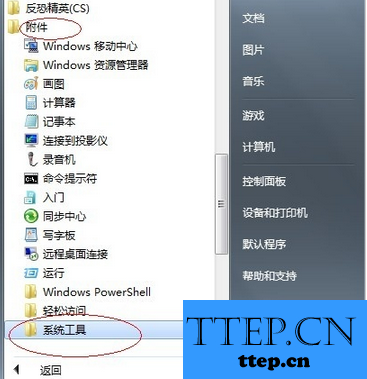
2、当我们在完成了上面的操作步骤以后,现在我们就要在页面的右边位置对创建基本任务进行点击操作,然后将任务的名称设置为定时关机,接着对时间进行设定就可以了,继续往下看。

3、这一步我们需要做的就是在这个输入框中写入我们需要设定的关机时间。
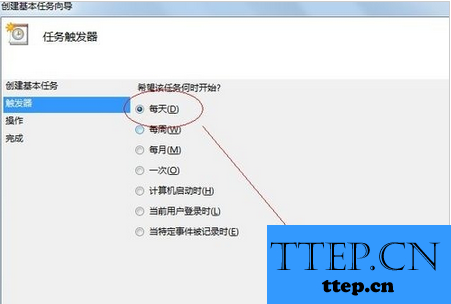
4、这个时候我们直接对启动程序进行选择,然后在里面输入C:WindowsSystem32shutdown.exe,接着要找到shutdown.exe,一般情况下在浏览中就可以看到它。
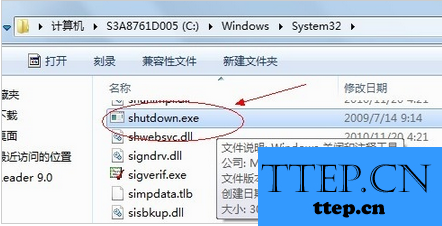
5、最后我们继续的在添加参数中写入“-s”也可以写入“-f -s”,-s:关机命令,-f:强制关闭正在运行的应用程序,设置完成进行保存就可以了,这就是全部的操作过程了,是不是很简单呢?

win7系统如何设置定时关机?
1、首先第一步我们需要做的就是进入到电脑的桌面上,然后使用电脑的鼠标对桌面左下角的开始菜单按钮进行点击操作,这个时候就会弹出一个选项列表,直接对里面的所有程序进行点击操作,然后再对附件进行点击,计入到附件的页面中的时候,对里面的系统工具中继续的打开任务计划程序就可以了,继续往下看。
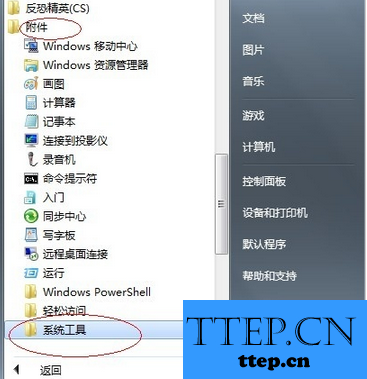
2、当我们在完成了上面的操作步骤以后,现在我们就要在页面的右边位置对创建基本任务进行点击操作,然后将任务的名称设置为定时关机,接着对时间进行设定就可以了,继续往下看。

3、这一步我们需要做的就是在这个输入框中写入我们需要设定的关机时间。
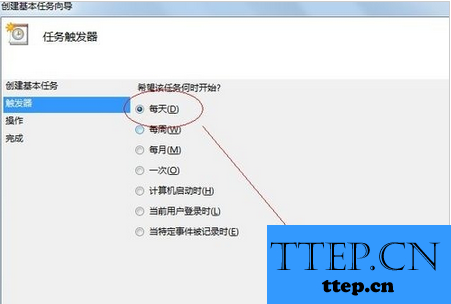
4、这个时候我们直接对启动程序进行选择,然后在里面输入C:WindowsSystem32shutdown.exe,接着要找到shutdown.exe,一般情况下在浏览中就可以看到它。
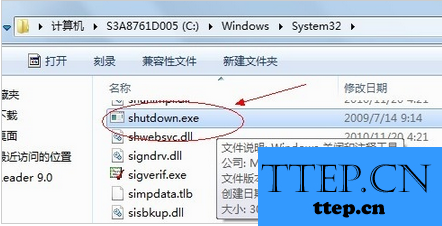
5、最后我们继续的在添加参数中写入“-s”也可以写入“-f -s”,-s:关机命令,-f:强制关闭正在运行的应用程序,设置完成进行保存就可以了,这就是全部的操作过程了,是不是很简单呢?

- 上一篇:win10多桌面功能怎么设置方法 Win10系统使用多桌面功能的步骤
- 下一篇:没有了
- 最近发表
- 赞助商链接
